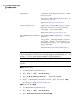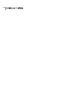Users Guide
4
浏览或搜索要还原的文件。
注意:可以通过单击列标题对该列表进行排序。您可以在搜索字段(位于文档
列表旁边)中输入搜索条件。在搜索框中添加或删除字符时,它会自动更改结
果。
5
单击文件以查看其内容或还原该文件,然后选中该文件旁边的复选框。
6
单击“恢复”,然后选择还原的目标位置。
还原文件和文件夹
Granular Restore Option 可用于还原没有结构的文件和文件夹。如果需要搜索多个
恢复点(多个备份日期)以查找缺少的文件或文件夹,此功能将尤其有用。
还原文件或文件夹
1
在 Backup Exec System Recovery 中的“工具”页上,单击“运行 Granular
Restore Option”。
2
打开上次所需文件在服务器上可用时的已知时间的恢复点。
3
如果默认情况下未选中,请单击“文件和文件夹”选项卡。
4
浏览或搜索要还原的文件。
每次可以查看多个恢复点。若要查看包含多个恢复点的文件系统的视图,请单
击“版本”。然后在列表中选中要查看的版本。
可以通过单击列标题对该列表进行排序。您可以在搜索字段(位于文档列表旁
边)中输入搜索条件。在搜索框中添加或删除字符时,它会自动更改结果。
5
单击文件以查看其内容或还原该文件,然后选中该文件旁边的复选框。
6
单击“恢复”,然后选择还原的目标位置。
注意:如果查看多个恢复点并且文件存在多个版本,则可以展开版本列表。方
法是单击每个文件旁边的加号。选择了要还原的文件后,请选择所需的文件版
本。
使用 Backup Exec System Recovery Granular Restore Option
还原文件和文件夹
192